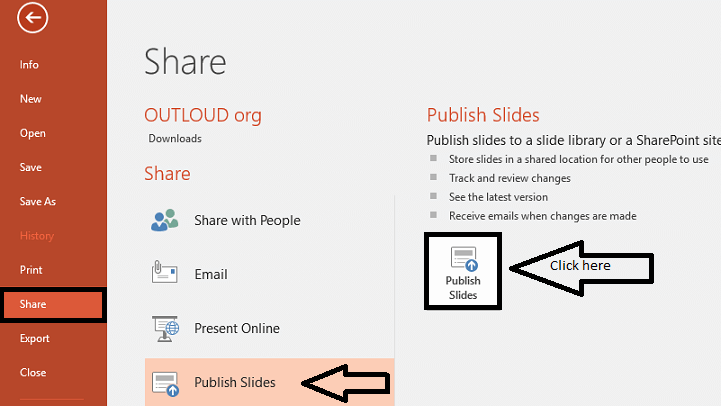Windows Spotlight ir mana iecienītākā Windows 10 funkcija. Tas dod ļoti jaukas sajūtas ikreiz, kad piesakos savā datorā, es uzskatu, ka arī jūs domājat tāpat. Bet lielākā daļa cilvēku nezina, ka logu uzmanības centrā ir ne tikai fona attēls, bet arī reklāma, kurā bieži ir saite uz produktu. Windows Spotlight izvelk attēlus no binga un automātiski iestata to kā fona attēlu.
Tomēr tā ir lieliska funkcija, un lielākā daļa Windows 10 lietotāju to izmanto. Tomēr daudzi lietotāji ir ziņojuši, ka viņu uzmanības centrā nedarbojas un viņi vai viņi ir palikuši pie veciem prožektoru attēliem. Ja jūs saskaras ar vienu un to pašu problēmu, neuztraucieties, ka mēs jūs informējām. Šeit mēs esam apkopojuši divas metodes, ar kurām jūs varat atkal iespējot Windows Spotlight savā datorā.
1. metode - Windows Powershell komanda
1. SOLIS - nospiediet Windows un Es tajā pašā laikā tas atvērs iestatījumus. Izvēlieties Personalizēšana no galvenās izvēlnes.
2. SOLIS - noklikšķiniet uz Bloķēt ekrānu no kreisās puses izvēlnes.
3. SOLIS - Pārliecinieties, vai esat izvēlējies Windows uzmanības centrā iekš Priekšvēsture. Aizveriet logu Iestatījumi.
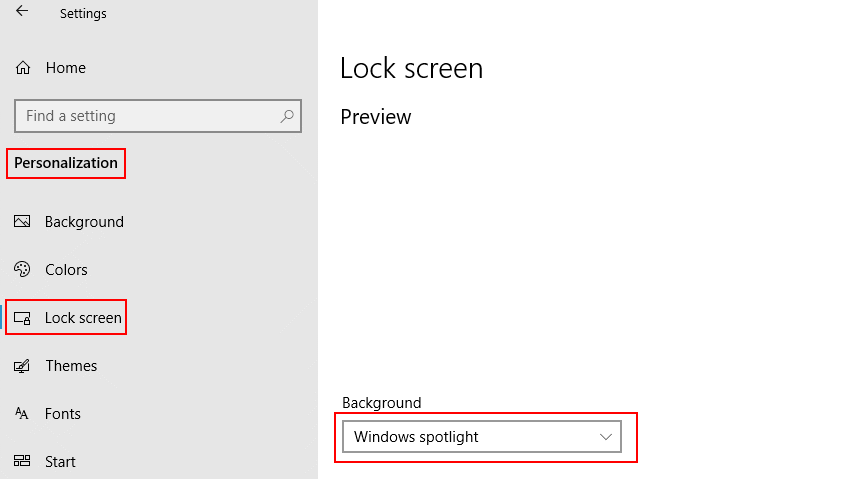
4. SOLIS - nospiediet Windows un X taustiņu un izvēlieties Windows Powershell (administrēšana).
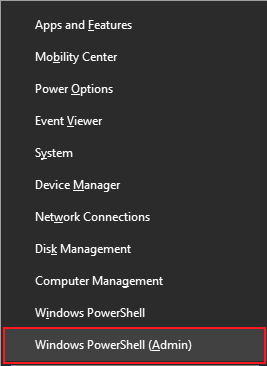
5. SOLIS - noklikšķiniet Jā uz uzvedni.
6. SOLIS - noklikšķiniet uz šīs komandas PowerShell un nospiediet Enter.
Get-AppxPackage -allusers * ContentDeliveryManager * | foreach {Add-AppxPackage “$ ($ _. InstallLocation) \ appxmanifest.xml” -DisableDevelopmentMode -register}
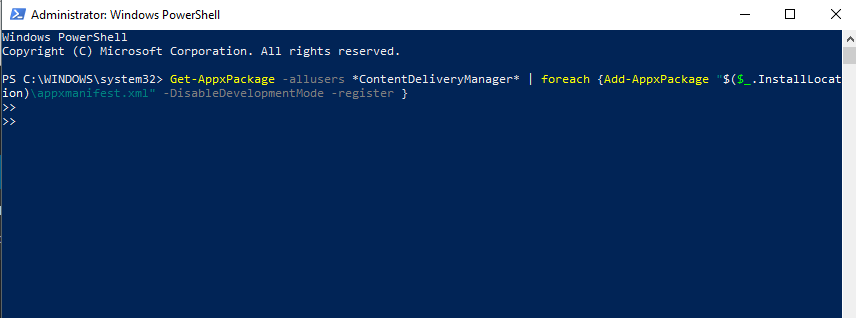
7. SOLIS - restartējiet datoru.
2. metode - atiestatiet Windows Spotlight
Ja jūsu Windows uzmanības centrā ir viens attēls vai tas neatjaunina attēlu bibliotēku, prožektoru iestatījumu atiestatīšana var atrisināt šo problēmu.
1. SOLIS - Atveriet iestatījumus, nospiežot Windows un Es taustiņus. Atlasiet Personalizēšana no galvenās izvēlnes.
2. SOLIS - atlasiet bloķēšanas ekrāns.
3. SOLIS - opcijā Fons izvēlieties Bilde vai Slaidrāde (jebkura cita opcija, izņemot Windows Spotlight).
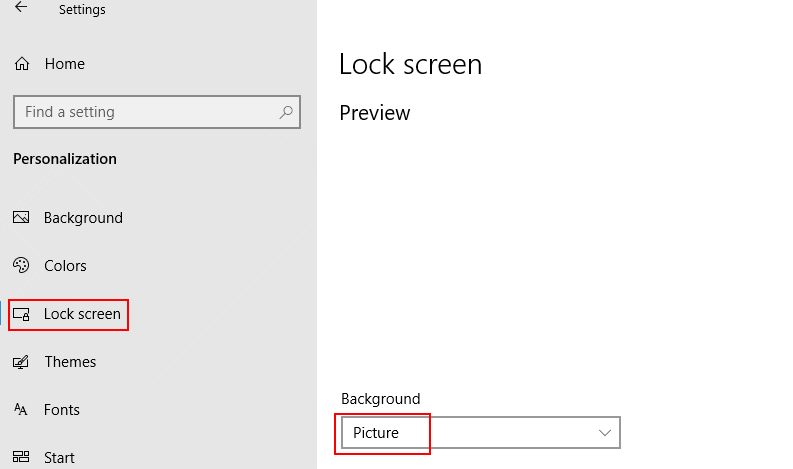
4. SOLIS - Atveriet lodziņu Palaist, nospiežot Windows un R tajā pašā laikā.
5. SOLIS - tekstlodziņā ierakstiet šādu adresi un nospiediet taustiņu Enter.
% USERPROFILE% / AppData \ Local \ Packages \ Microsoft. Windows. ContentDeliveryManager_cw5n1h2txyewy \ LocalState \ Assets
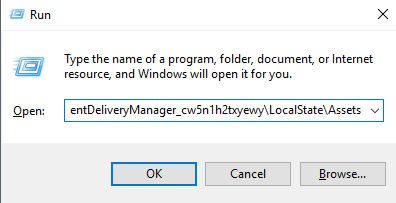
6. SOLIS - atlasiet visus mapē esošos failus ar Ctrl + A un pēc tam nospiediet Dzēst. Tas notīrīs visus vecos attēlus
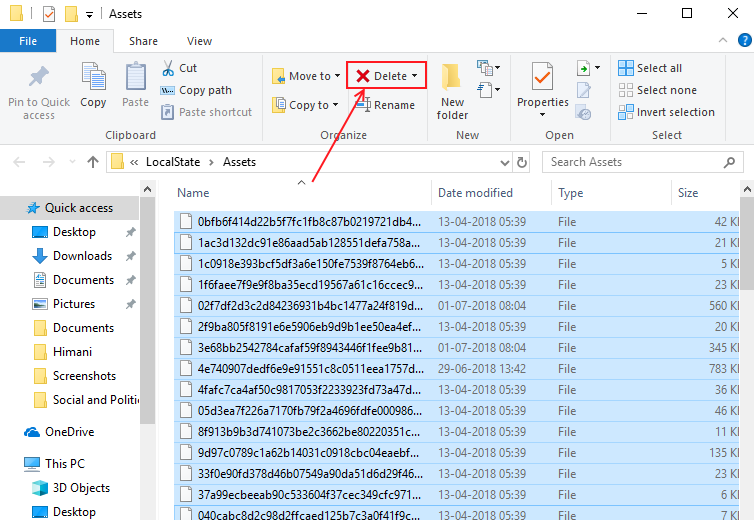
7. SOLIS - vēlreiz atveriet lodziņu Palaist Windows un R pogas vienlaicīgi.
8. SOLIS - tekstlodziņā ierakstiet šādu adresi un nospiediet Enter.
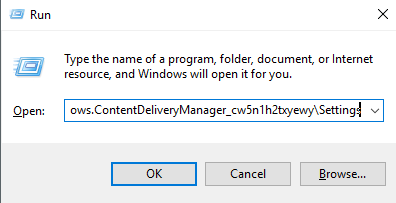
% USERPROFILE% / AppData \ Local \ Packages \ Microsoft. Windows. ContentDeliveryManager_cw5n1h2txyewy \ Settings
9. SOLIS - ar peles labo pogu noklikšķiniet uz faila iestatījumi.dat un pārdēvējiet to uz settings.dat.bak
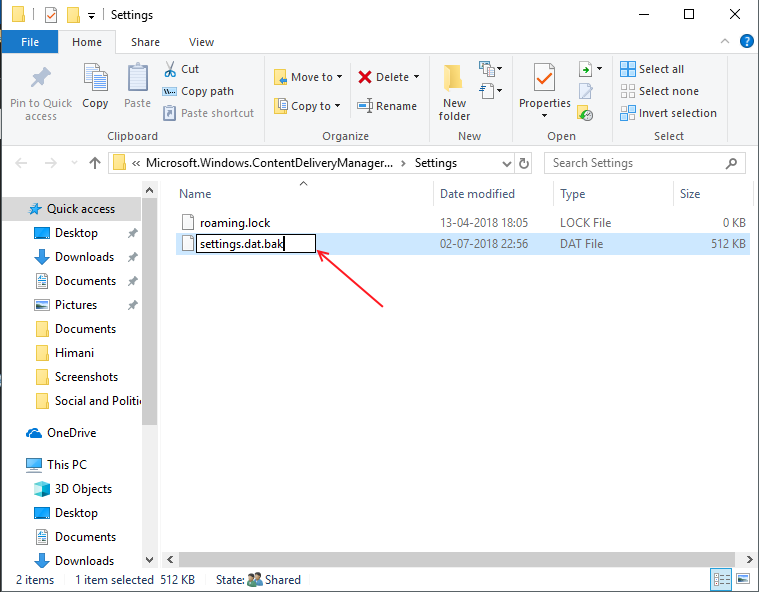
10. SOLIS - ar peles labo pogu noklikšķiniet uz viesabonēšana. bloķēt un pārdēvējiet to par roaming.lock.bak
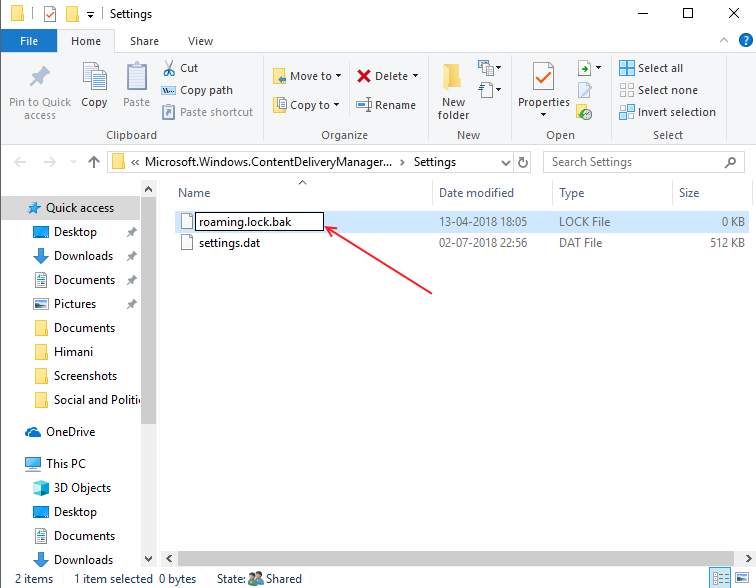
11. SOLIS - restartējiet datoru
12. SOLIS - atkārtojiet 1. darbību un atveriet personalizēšana iestatījumi.
13. SOLIS - opcijā Background izvēlieties Windows Spotlight.
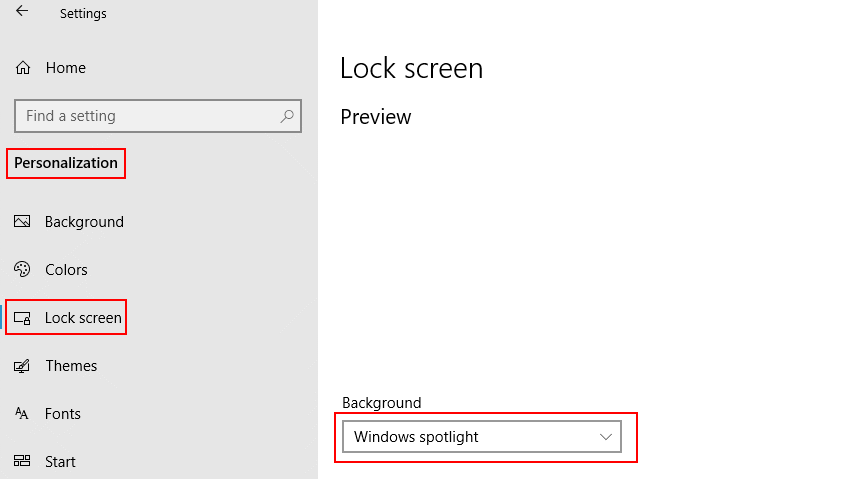
14. SOLIS - bloķējiet datoru, nospiežot Windows + L un pārbaudiet to Windows uzmanības centrā strādā.
Kad jūsu Windows Spotlight sāks darboties, pārdēvējiet settings.dat.bak un roaming.lock.bak
Faili tiek saglabāti tā sākotnējos nosaukumos, kādi bija agrāk (t.i. iestatījumi.dat un viesabonēšana. bloķēt).